“我的 iPhone 很好用,但是昨天我突然無法撥打和接聽電話,如何解決我的 iPhone 上的這個問題?” 當您試圖撥打一個重要電話卻發現自己正在處理一個電話時,沒有比這更煩人的了。 iPhone 通話失敗錯誤. 好消息是這個問題通常是由軟件引起的。 此外,還有自己解決問題的方法。
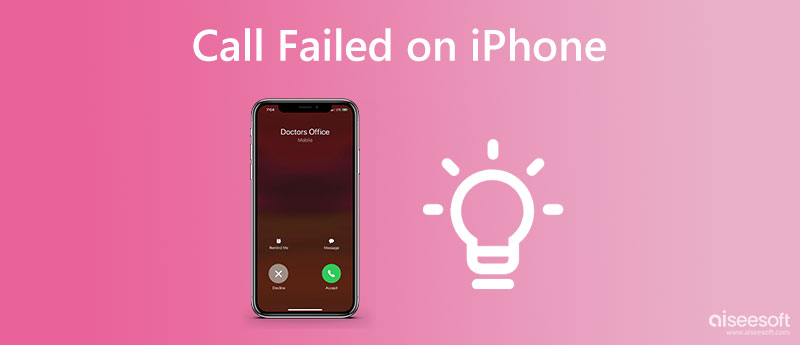
很難確定您的 iPhone 通話不斷失敗的確切原因。 根據我們基於數百份報告的研究,常見原因包括:
1. 軟件錯誤。
2. 設置不正確。
3. SIM 卡損壞。
4.信號質量低。
5. iPhone 卡住。
6. 過時的軟件。
無論是什麼原因,修復都可以幫助您將 iPhone 恢復到正常狀態。
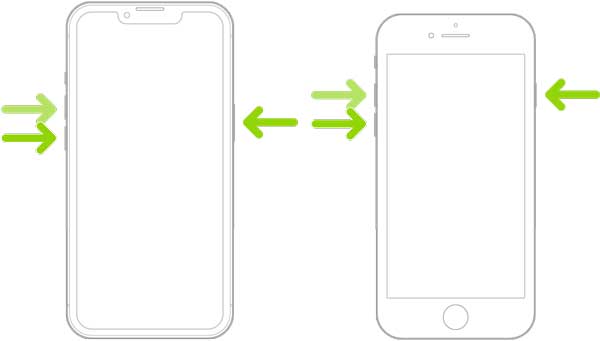
重啟 iPhone 可以解決很多錯誤、清理緩存並關閉後台應用程序。 當您的 iPhone 上的呼叫不斷失敗時,您可以做的第一件事就是重新啟動您的移動設備。
對於iPhone 8及更高版本:
按下並釋放 調高音量 按鈕,對 音量減小 按鈕,然後按 側 按鈕,直到出現Apple徽標。
對於 iPhone 7 系列:按住 音量減小 和 側 同時按下按鈕,直到出現 Apple 徽標。
對於iPhone 6及更早版本:
按住 強大能力 和 首頁 同時按下按鈕。 當您看到 Apple 標誌時鬆開它們。
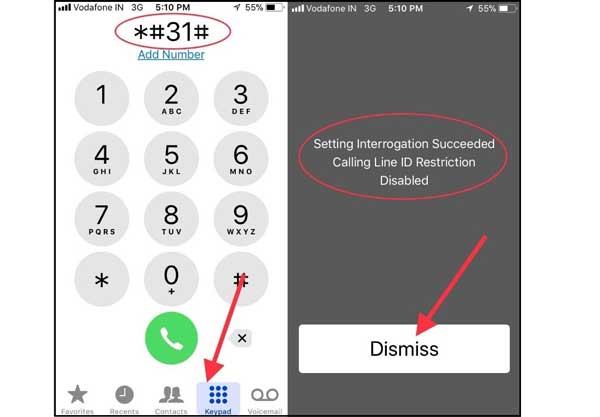
*#31# 是 iPhone 上的密碼,用於在呼叫其他人時隱藏號碼。 iPhone 上的呼叫失敗可能是呼叫匿名的結果。 因此,此代碼允許您檢查狀態。
撥打*#31#,你會得到一個屏幕說明 設置查詢成功呼叫線路 ID 限制禁用. 這意味著您的來電顯示已被禁用。 再次撥碼即可正常通話。
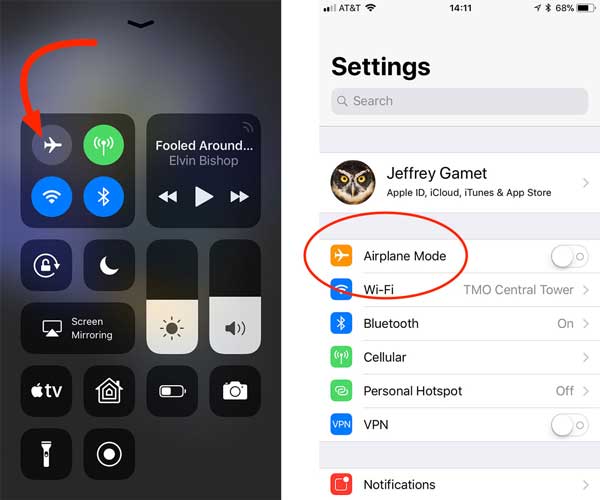
檢查和更正設置是修復 iPhone 通話失敗的另一種解決方案。 設置不當是主要原因。 它有點複雜,我們在下面一一列出所有涉及的設置。
1. 關閉飛行模式。 如果它已關閉,請將其打開並禁用它。
2. 關閉 請別打擾 在“設置”應用中。
3.關閉 呼叫轉移 ,在 電話 在設置應用程序中輸入。
4.查看被屏蔽的電話號碼 電話 在您的設置應用程序中輸入。
您可以通過運營商網絡在智能手機上撥打和接聽電話。 默認情況下,iPhone 會自動安裝運營商更新。 有時,事情進展不順利。 幸運的是,您可以快速更新它。
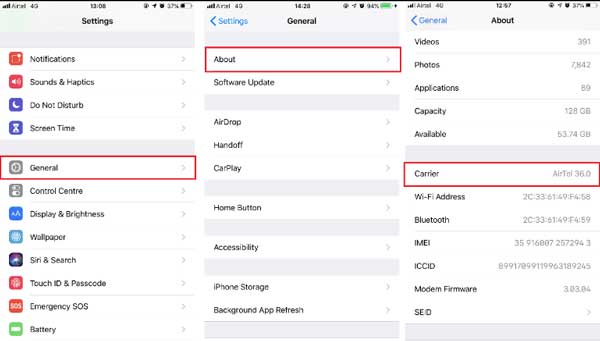
iPhone 上的網絡設置很複雜,包括 Wi-Fi、蜂窩網絡等。 內置的網絡重置功能允許您將它們全部恢復到出廠狀態。 因此,您可以解決 iPhone 上的呼叫失敗錯誤。
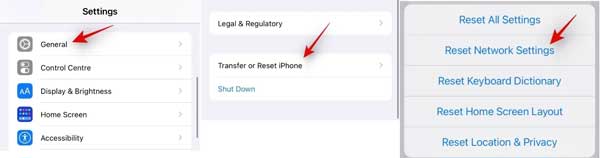
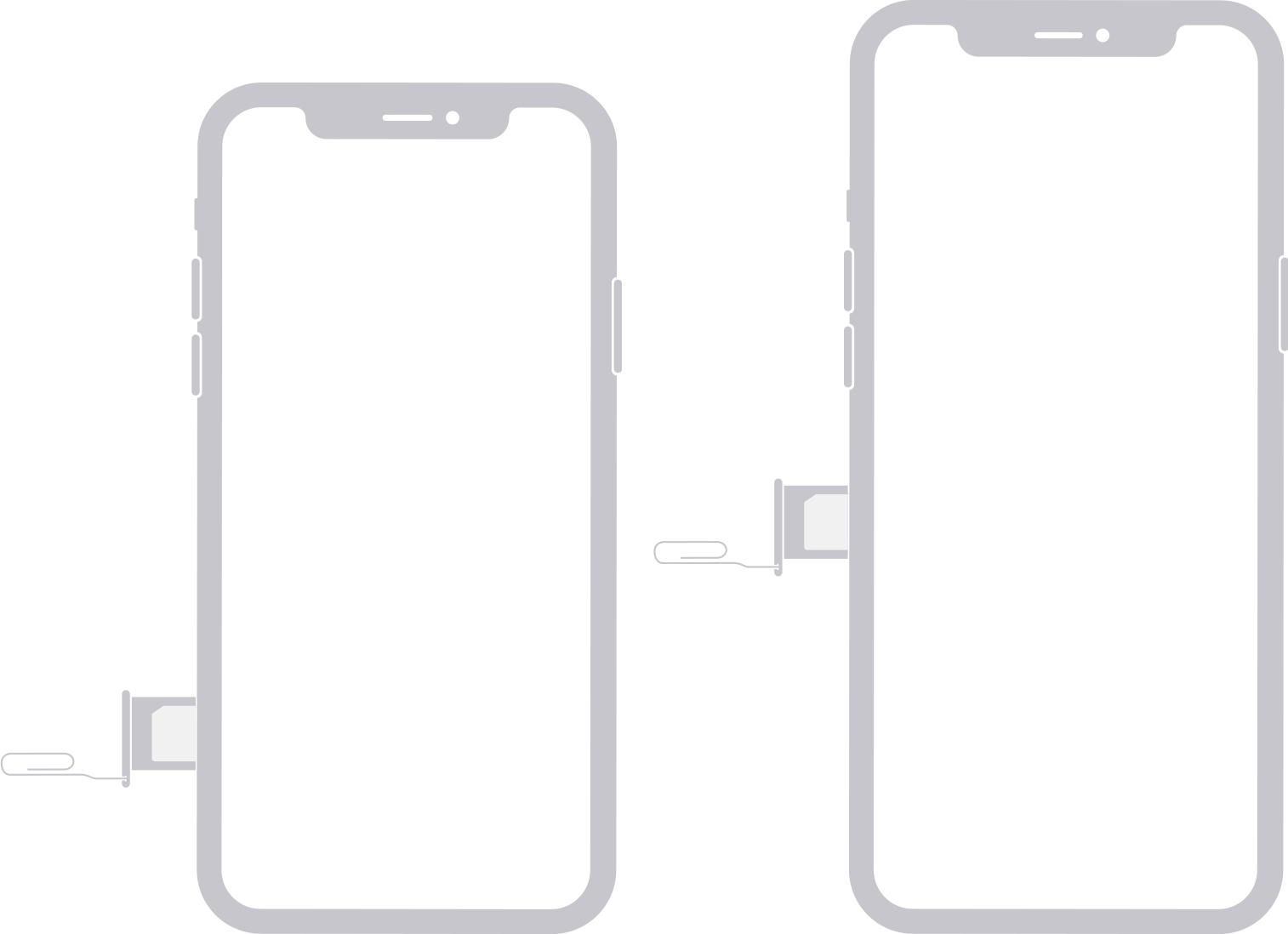
修復 iPhone 通話失敗錯誤的另一個重要解決方案是 SIM 卡。 它可能會被灰塵、濕氣、碰撞等損壞。 將回形針或 SIM 彈出工具插入 SIM 托盤旁邊的孔中。 輕輕推入並彈出 SIM 托盤。 檢查 SIM 卡和 SIM 托盤。 然後將另一張 SIM 卡放在卡托上,然後將卡托插回。
最後但並非最不重要的解決方案是 Aiseesoft iOS系統恢復. 它是解決導致 iPhone 通話失敗的各種軟件問題的一站式解決方案。 更重要的是,它不需要任何技術技能。

下載
Aiseesoft iOS 系統恢復 – 最好的 iPhone 系統修復工具
100% 安全。無廣告。
100% 安全。無廣告。
以下是修復 iPhone 通話失敗錯誤的步驟:
安裝後啟動最好的 iOS 系統恢復工具。 選擇 iOS系統恢復,用 Lightning 數據線將你的 iPhone 連接到電腦,然後點擊 開始 按鈕。

對於 iOS 13 及更高版本,輸入您的密碼以允許連接。
點擊 免費快速修復 鏈接以快速修復 iOS。 如果不起作用,請單擊 固定 按鈕。 然後選擇合適的模式,點擊 確認 按鈕。 要保留您的數據,請選擇 標準模式. 檢查您的 iPhone 信息並點擊 修復 按鈕。 完成後,您的 iPhone 將再次正常工作。

為什麼 iPhone 撥打一個號碼失敗?
如果您將電話號碼添加到黑名單中,您將無法再接聽電話。 此外,由於各種原因,您的運營商可能會阻止該電話號碼。
為什麼我的 iPhone 會阻止來電?
打開設置應用程序,點擊電話,然後按 呼叫阻止和識別. 您可以在此處阻止或取消阻止電話。
iPhone 上的信號錯誤意味著什麼?
信號錯誤表示您的蜂窩網絡服務信號較差或您的 iPhone 出現問題。
結論
本文確定了可幫助您解決問題的解決方案 iPhone 上的呼叫失敗錯誤. 按照修復,您可以快速擺脫錯誤。 然後您就可以在手機上正常撥打和接聽電話了。 Aiseesoft iOS 系統恢復是初學者的最佳解決方案。 如果您還有其他問題,請在下面寫下來。

在各種問題上將iOS系統恢復正常,例如卡在DFU模式,恢復模式,耳機模式,Apple徽標等中,而不會丟失任何數據。
100% 安全。無廣告。
100% 安全。無廣告。